您可以退出每組騎馬訂或折疊的副本。
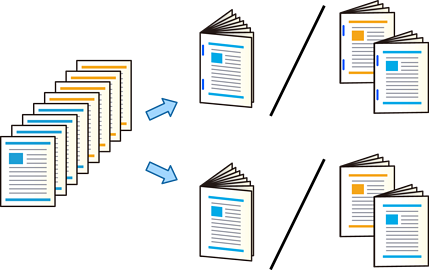
放置原稿。
從主畫面選取 [複印]。
選取 [基本設定] 索引標籤。
選取 [紙張設定],選取您用於裝入紙張的紙張來源,然後選取 [確定]。
選取 [雙面],然後選取 [雙面文件>雙面複印] 或 [單面文件>雙面複印]。
指定其他必要設定,例如原稿方向和裝訂位置,然後選取 [確定]。
選取 [縮小/放大],指定放大或縮小的數量,然後選取 [確定]。
選取 [進階] 索引標籤,選取 [小冊子] > [小冊子],然後啟用 [小冊子]。
指定裝訂位置和裝訂邊距,然後選取 [確定]。
選取 [騎馬釘] 或 [對摺],然後啟用設定。
指定詳細內容,例如用於騎馬訂或對折的紙張數量及紙張設定。
如果小冊子或紙張停留在小冊子托盤內,您將無法開始小冊子裝訂列印。確認小冊子托盤內沒有異物。
點選  。
。